ps怎么绘制一个可爱的小猫玩毛线球的图形,该怎么绘制呢?下面我们就来看看详细的教程,很简单。
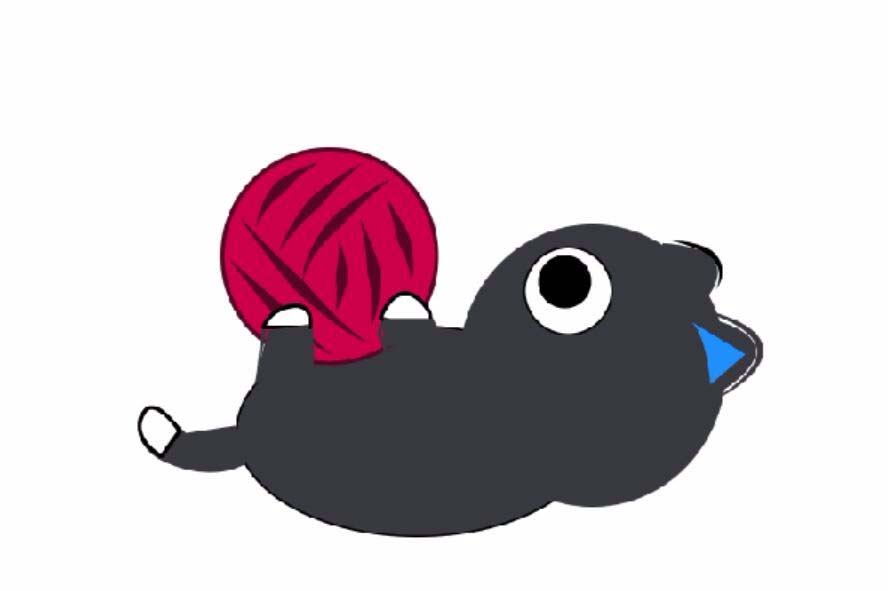
1、用两个圆来描绘出这个线球猫,脸部所在图层处于身体所在图层的上方,这样就可以让整个线球猫处于一个完整的状态。
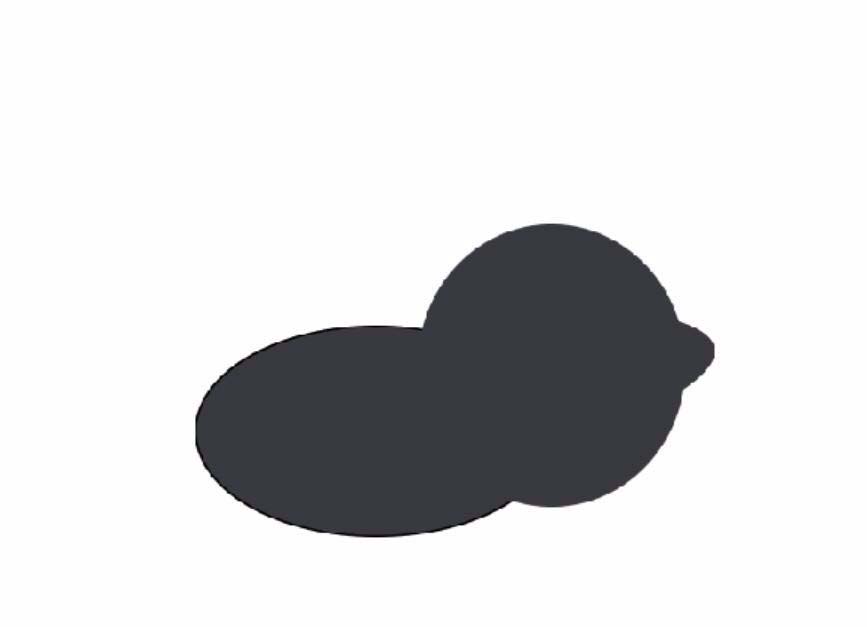
2、我们同样在合适的位置上绘制出一个白色的眼晴与黑色的眼球,还有耳朵,让这个线球猫的细节丰富起来!

3、我们继续绘制出线球猫的双脚与尾巴,分别用同样的颜色来进行填充,从而让一只躺着的线球猫的形象呈现出来。
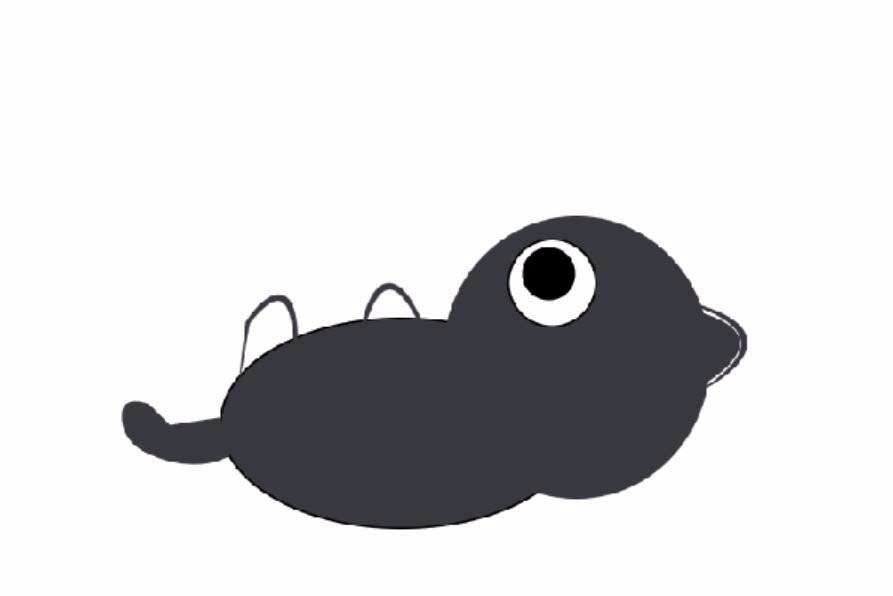
4、我们继续绘制出耳朵的蓝色细节,还有白色的双脚的白色部分,尾巴的白色部分,一只非常可爱的线球猫的形象就呈现出来。
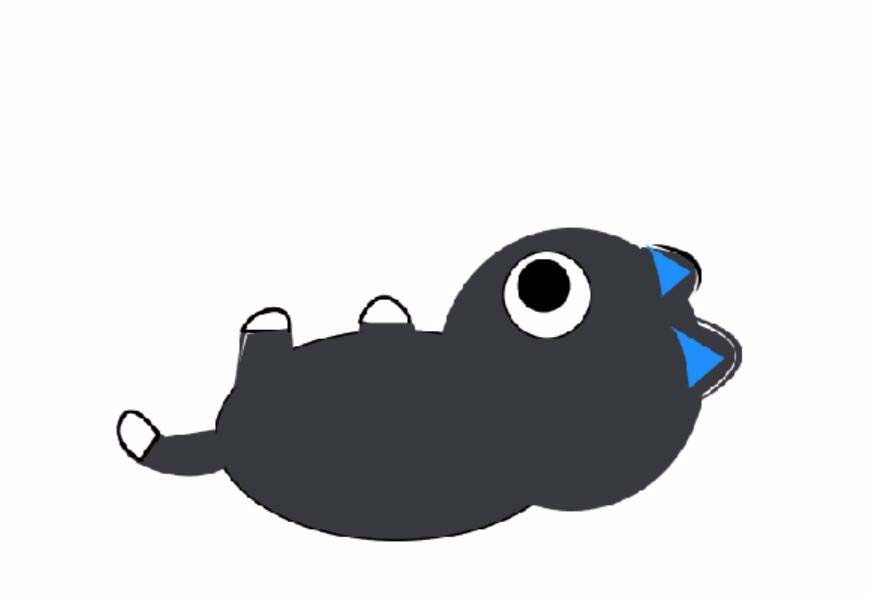
5、我们最后再来绘制一下这个粉色的线球,先绘制一个圆形的粉色球,再继续绘制出毛线的细节部分,这个部分用钢笔来进行绘制,整个细节丰富的线球猫就成功了!
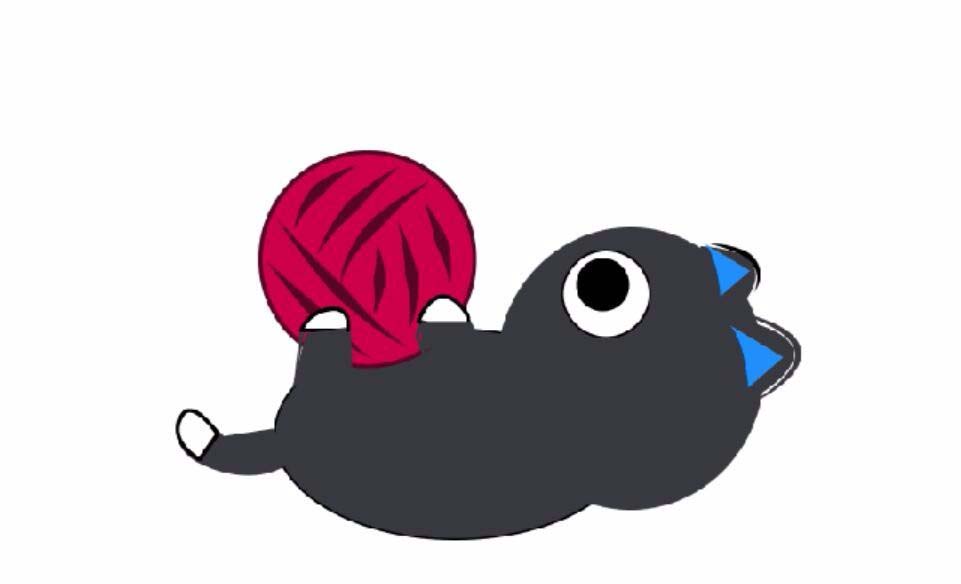
6、对于线球猫所在的图层与毛线所在的图层都使用一下这个内发光、阴影效果,从而让线球猫又有了另外的一种山水画的风格!
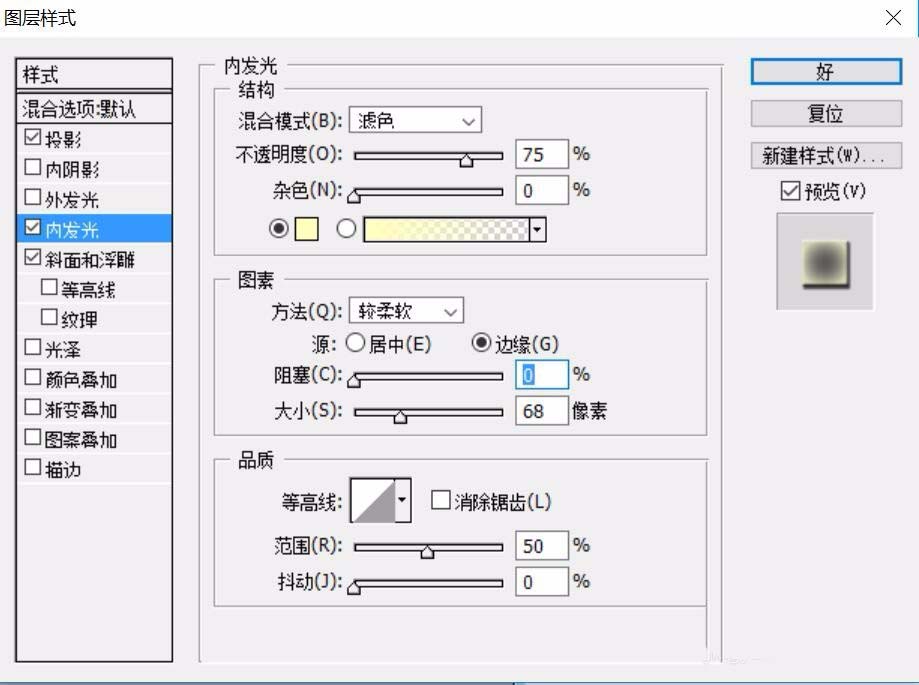

这次教程主要教我们绘图工具的使用方法,这次画线球猫分为脚、脸、尾巴等多个部分,绘制的过程很简单吧,请喜欢的朋友继续关注软件云。